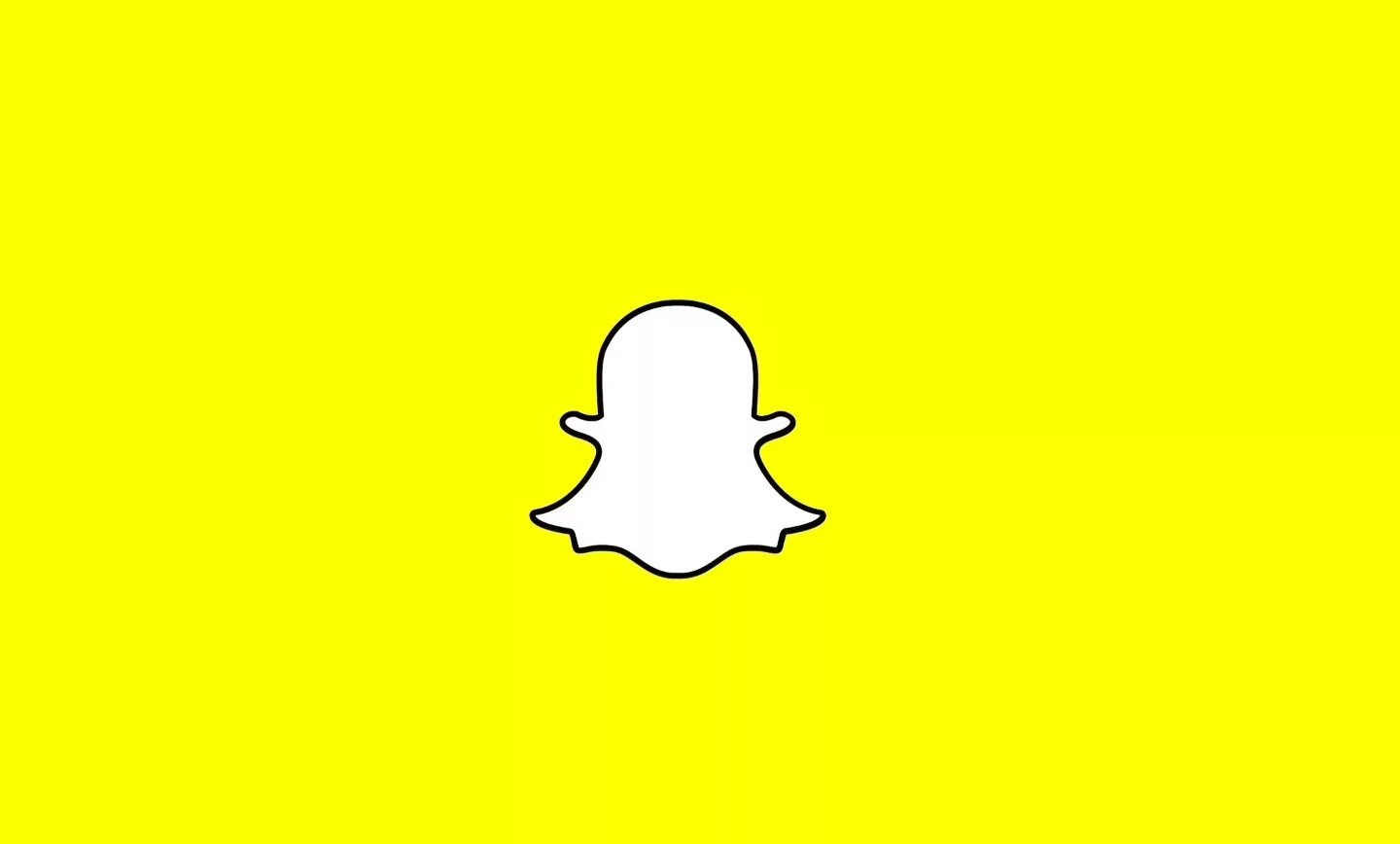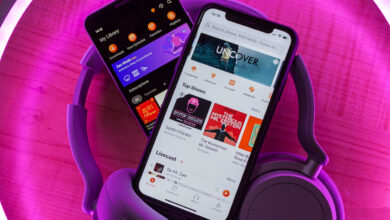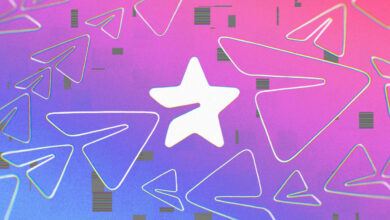چگونه از اسنپچت در کامپیوتر یا لپتاپ استفاده کنیم؟
از این پس، میتوانید بهصورت مستقیم از وب به اپلیکیشن چت محبوب در تلفن همراه، دسترسی داشته باشید.
اپلیکیشن پیامرسان اسنپچت با میلیونها کاربر در سراسر جهان، به هر کسی امکان اشتراگگذاری فوری محتوایشان را میدهد. به علاوه، پیامها ۲۴ ساعت پس از خوانده شدن توسط گیرنده، ناپدید میشوند. هنگامی که قدرت اسنپچت را با یکی از بهترین کرومبوکها ترکیب میکنید، میتوانید بازی پیامرسانی خود را به سطح بالاتری برسانید. اگر بخواهید، شاید بتوانید Snaps حذف شدهی خود را در آینده بازیابی کنید. این مقاله، شیوه استفاده از اسنپچت در کامپیوتر را بدون نیاز به استفاده از گوشی هوشمند، آموزش داده و سوالات کاربران را پوشش میدهد.
- صفر تا صد استفاده از سرویس «گوگل فوتوز» (Google Photos)
- آشنایی کامل با برنامه ادیت ویدیو کپ کات (CapCut)
نحوه استفاده از برنامه اسنپ چت برای وب در ویندوز و MacOS
تا به امروز، اپلیکیشن اسنپچت تنها در دستگاههای هوشمند قابل دسترسی بوده و هیچ گزینهای برای دسترسی به خدمات پیامرسانی آن از کامپیوتر وجود نداشته. پلتفرمهای رسانههای اجتماعی مانند فیسبوک و اینستاگرام به شما این امکان را میدهند که از طریق یک برنامه وب با محتوا تعامل کنید و آنها را منتشر کنید. با این حال، اسنپ چت تا اواخر سال 2022 که برنامه اسنپ چت برای وب را راه اندازی کرد، چنین ویژگی را ارائه نکرد. اما در حال حاضر، گزینههای بیشتری برای استفاده از اسنپ چت و چت های گروهی خود در اختیار دارید. شما میتوانید از این نسخه وب، بهعنوان همراه اپلیکیشن هوشمند استفاده کرده و در هر مکان زمان و مکان، ارتباط خود در برنامه اسنپ چت را حفظ کنید.
برای استفاده از برنامه اسنپ چت تحت وب، موارد زیر را انجام دهید:
- با استفاده از مرورگر وب در کامپیوتر خود، برنامه اسنپچت برای وب را جست و جو کنید کنید.
- ابتدا مشخصات حساب کاربری اسنپچت خود را وارد کنید، سپس روی دکمه ورود کلیک کنید.
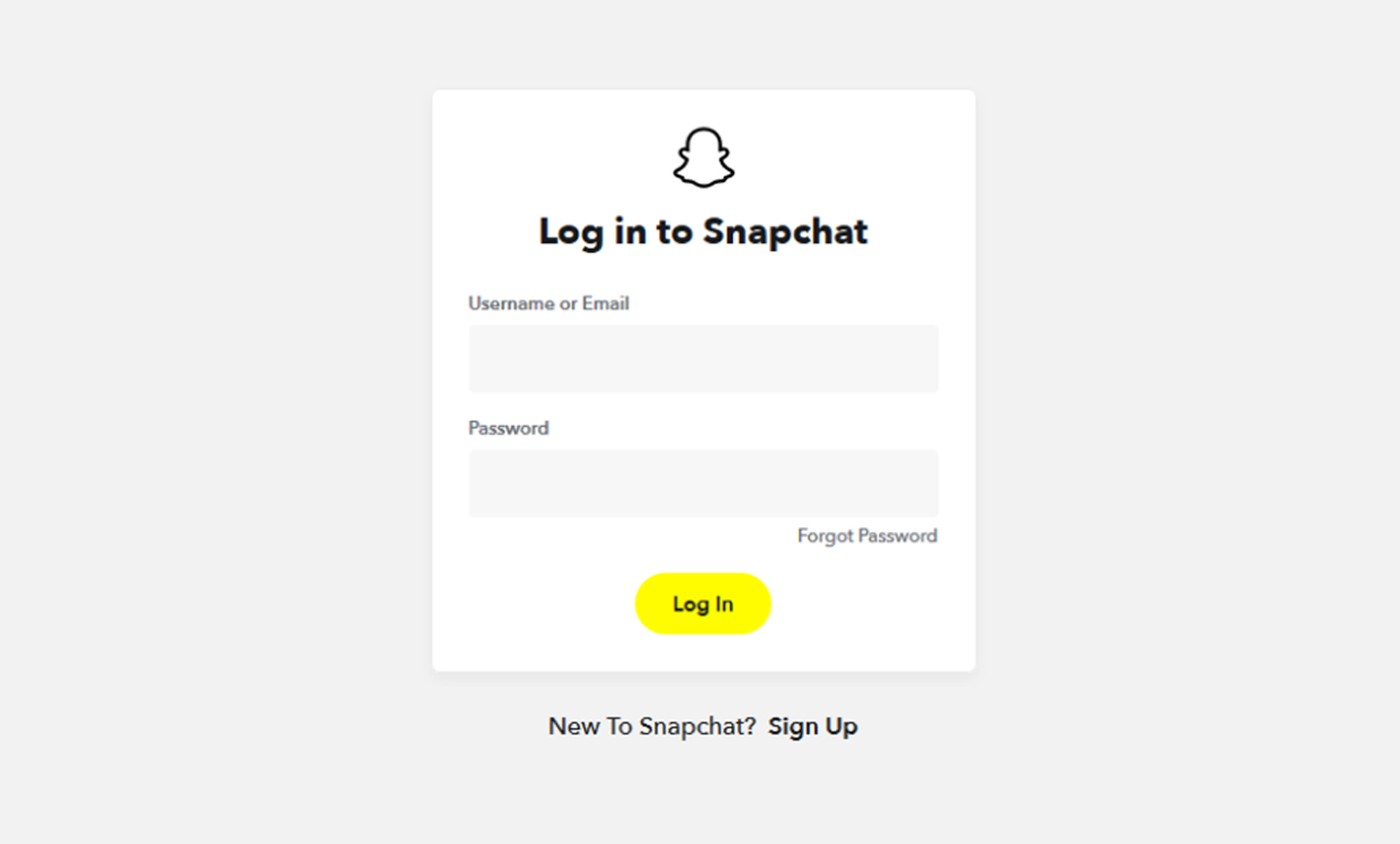
- برای تأیید تلاش برای ورود به سیستم، برنامه Snapchat را در تلفن هوشمند خود باز کنید.
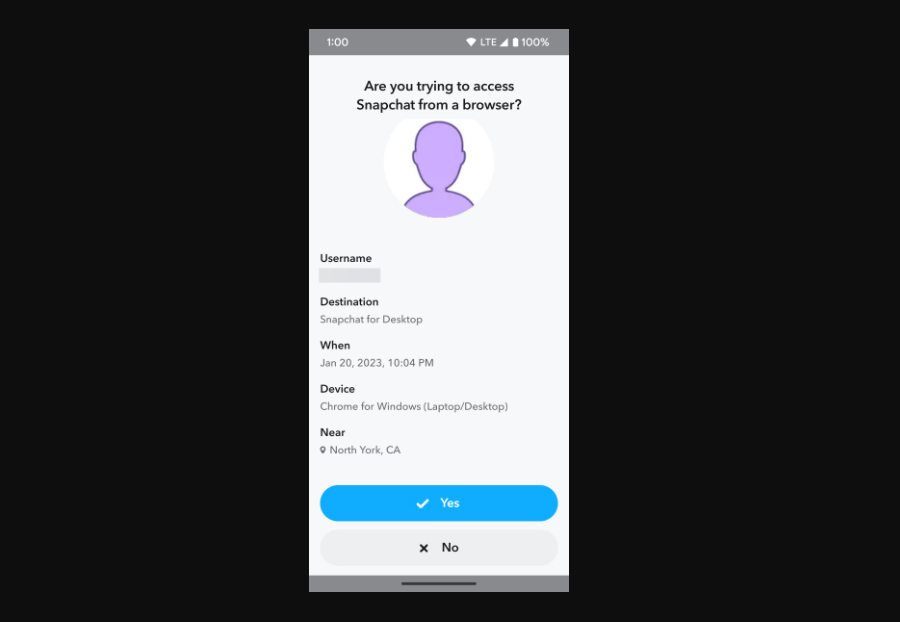
- روی دکمه بله ضربه بزنید تا تأیید کنید که خودتان از یک مرورگر به Snapchat دسترسی دارید.
- صحت اطلاعات از جمله نام کاربری، دستگاه مورد نظر و مکان را دوباره بررسی کنید. اگر اطلاعات موجود در این صفحه با حساب شما مطابقت ندارد، روی دکمه No ضربه بزنید تا امکان ورود به سیستم را رد کند.
- در رایانه خود، روی دکمه شروع کار کلیک کنید تا با اسنپ چت ادامه دهید.
- برای رد کردن پیام مربوط به اعلان ها، روی دکمه Got it کلیک کنید.
- برای مجوز دادن یا رد کردن اعلان، Allow یا Block را در گوشه بالا سمت چپ انتخاب کنید.
- اکنون می توانید از برنامه اسنپ چت برای وب در رایانه خود استفاده کنید
برای دسترسی آسان یک نماد میانبر دسکتاپ Snapchat ایجاد کنید
برنامه وب پیشرفته به شما این امکان را میدهد که تجربهای شبیه به تجربه یک تلفن هوشمند داشته باشید، بدون این که نیاز باشد برنامهای در کامپیوترتان نصب کنید. این کار باعث قرارگیری یک میانبر روی صفحهی دسکتاپ شما میشود که باز کردن برنامه اسنپچت برای وب را در پنجرهای مجزا انجام میدهد. شما میتوانید این برنامه را از طریق نشانگر مرورگر وب، نشانهدار کنید اما گزینه مورد نظر، برای سادگی کار، یک آیکون اختصاصی روی دسکتاپ شما قرار میدهد.
برای قراردادن میانبر برنامه اسنپچت روی دسکتاپ خود، به مراحل زیر را دنبال کنید:
- روی نماد نمایه Snapchat در گوشه سمت چپ بالا کلیک کنید.
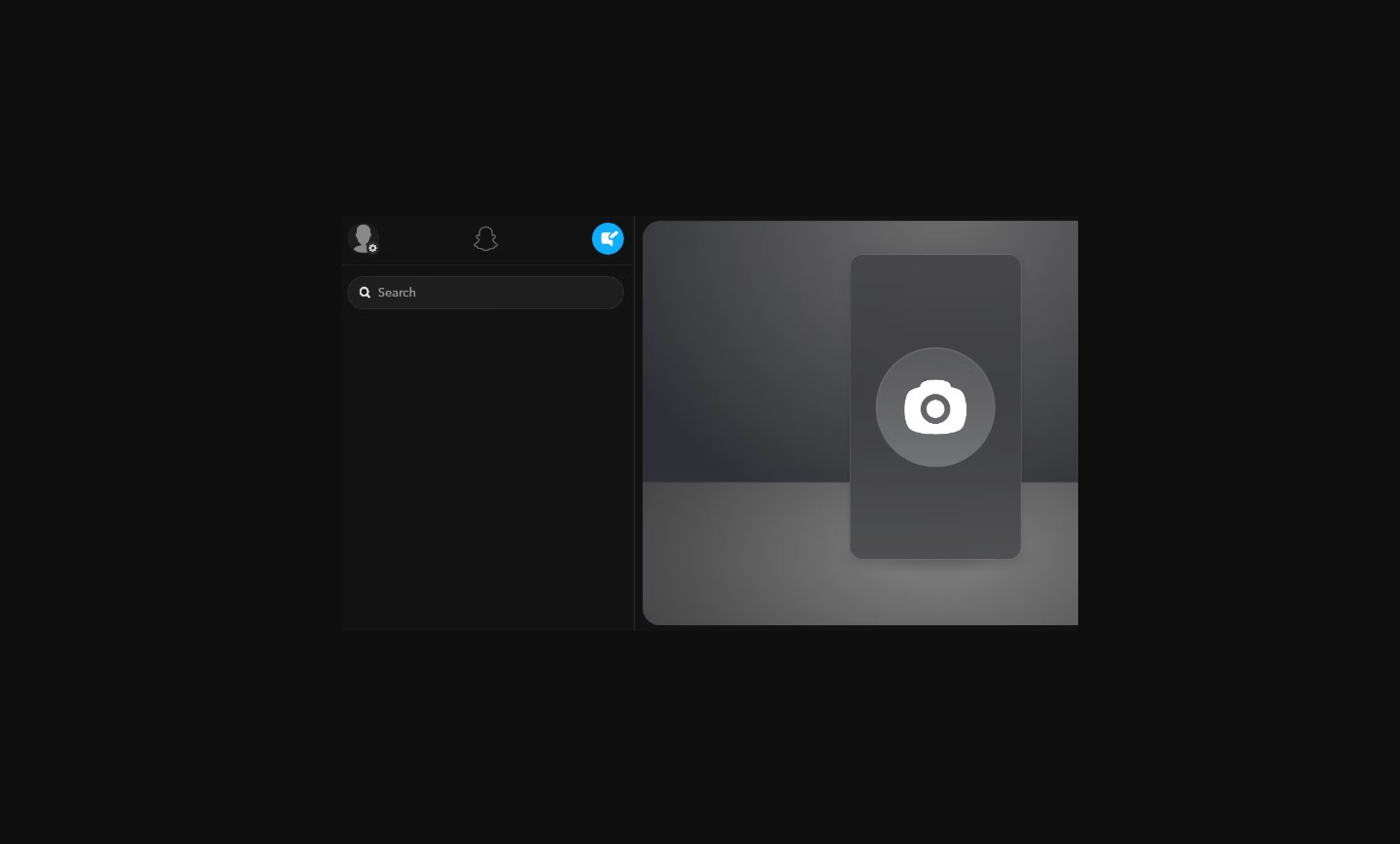
2.گزینه Create Desktop Shortcut را انتخاب کنید.
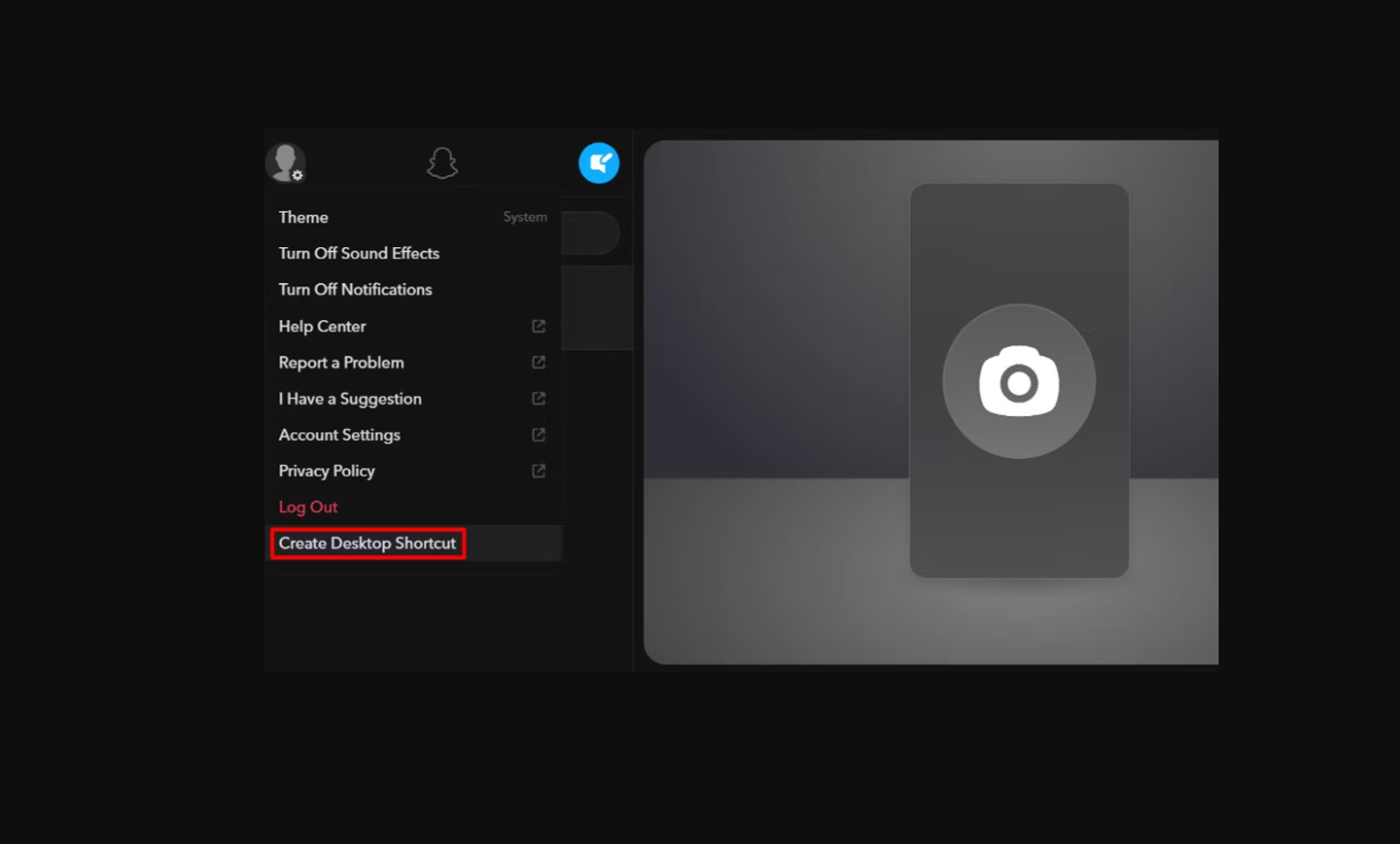
3.روی دکمه Install کلیک کنید. همچنین، روی نماد مانیتور با پیکان دانلود در نزدیکی گوشه سمت راست بالای نوار آدرس کلیک کنید تا اعلان نصب Snapchat ظاهر شود. از آنجا روی دکمه Install کلیک کنید.
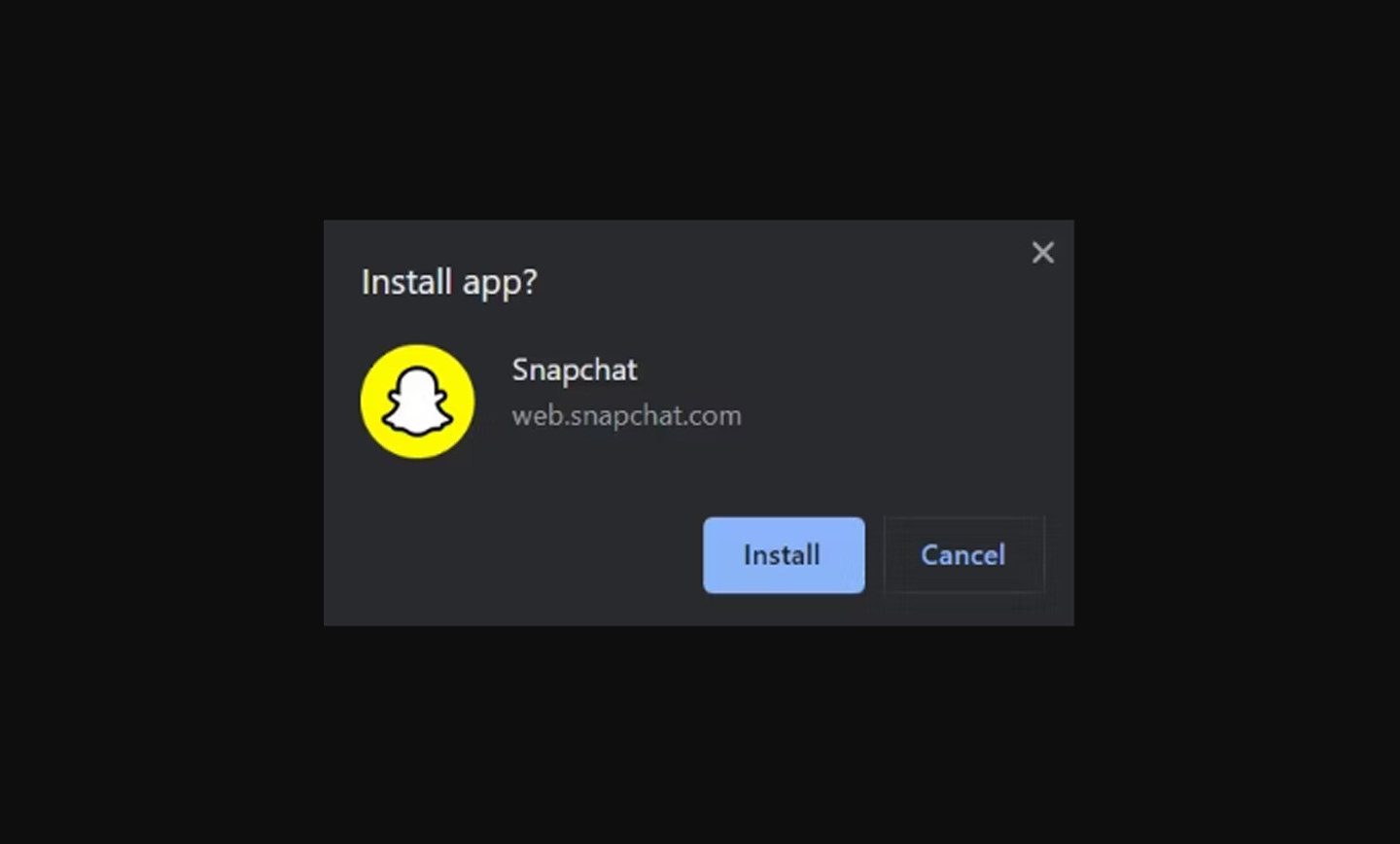
4.میانبر برنامه وب اسنپ چت روی رایانه شما نصب شده است. پس از آن یک نماد میانبر جدید اسنپ چت روی دسکتاپ شما قرار می گیرد.
5.میانبر را برای رفتن به صفحه اصلی پیامرسانی Snapchat خود راهاندازی کنید.
چگونگی حذف میانبر برنامه اسنپچت برای وب از روی دسکتاپ
اگر میخواهید برنامه وب اسنپ چت را از رایانه خود حذف کنید، میتوانید این کار را با چند کلیک ساده انجام دهید. این برنامه ممکن است فضای زیادی را اشغال نکند، اما اگر قصد حذف آن را دارید، در هر زمان برای شما امکانپذیر خواهد بود.
برای حذف میانبر برنامه وب اسنپ چت از رایانه خود، موارد زیر را انجام دهید:
- میانبر برنامه Snapchat for Web را از دسکتاپ رایانه خود باز کنید.
- روی منوی سه نقطه در گوشه سمت راست بالا ضربه بزنید.
- Uninstall Snapchat را انتخاب کنید.
- روی دکمه Remove کلیک کنید. برای حذف تمام دادههای Snapchat برای برنامه وب از مرورگر وب خود، میتوانید کادر دادههای Chrome را علامت زده و پاک کنید. اگر قصد ندارید برای مدتی از اسنپ چت در رایانه خود استفاده کنید، این کار برایتان مفید خواهد بود.
- اکنون میانبر برنامه Snapchat از رایانه شما حذف نصب شده است.
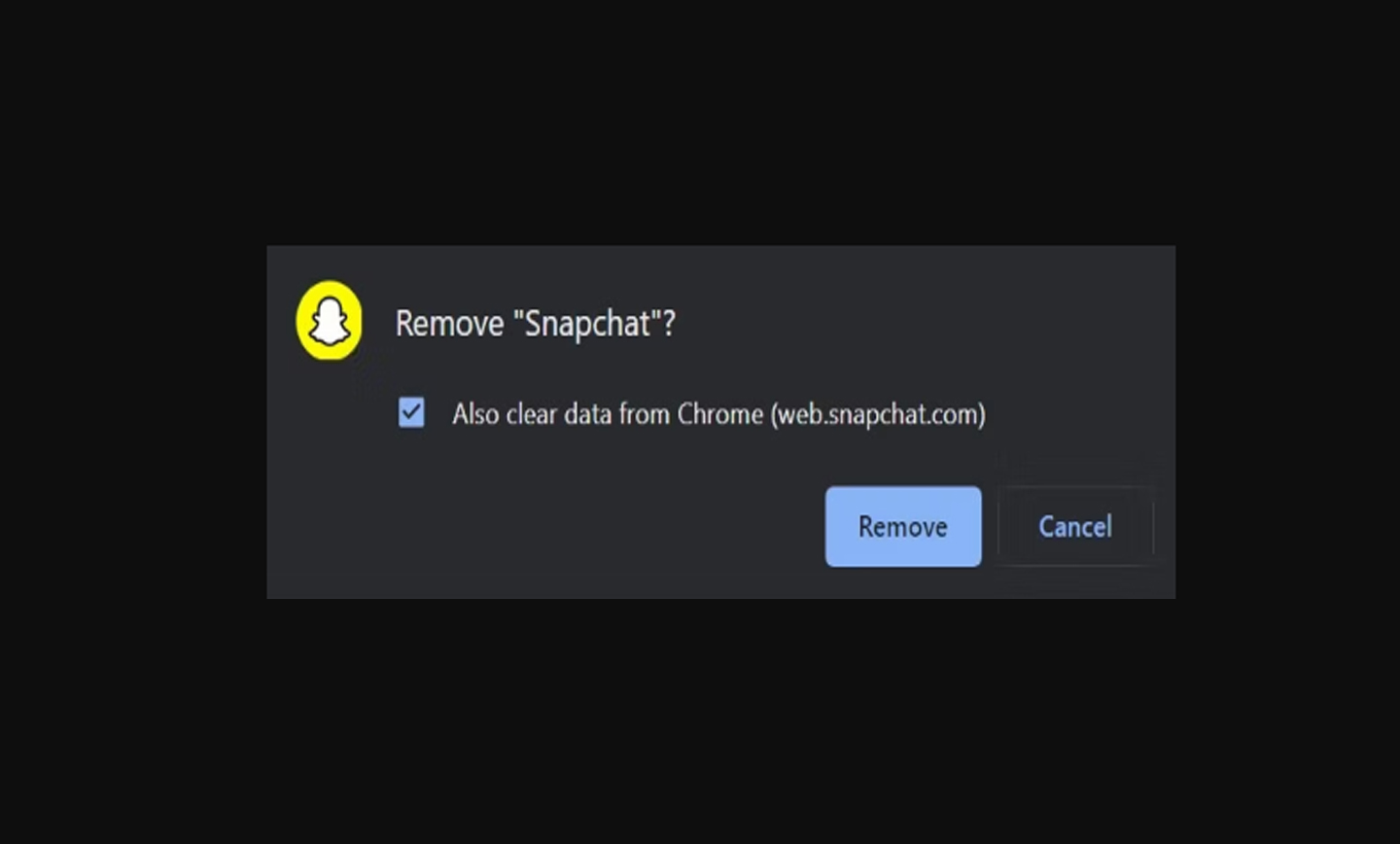
استفاده از اسنپچت در کامپیوتر، به شما امکان انعطافپذیری بیشتری میدهد.
ضربه زدن به برنامه اسنپ چت برای وب در رایانه به این معنی است که میتوانید به طور یکپارچه، صفجه تلفن هوشمند خود را به صفحه نمایش بزرگتر تغییر دهید. نسخه وب ممکن است از نظر ویژگیها محدود باشد، اما برای ارسال اسنپ و پیامرسانی به دیگران عالی است. این به شما این امکان را می دهد که در حین شارژ کردن تلفن خود در جای دیگر، از چت های شخصی خود مطلع شوید. برنامه اسنپ چت برای وب یک گزینه اضافی برای دسترسی به پلتفرم در اختیار شما قرار میدهد. و هنگامی که نماد میانبر را روی دسکتاپ خود نصب میکنید، میتوانید اسنپ چت را حتی سریعتر از باز کردن دستی مرورگر وب، راه اندازی کنید.
آیا اسنپ چت برای شما مشکل ایجاد می کند؟
اسنپ چت یک راه عالی برای همگام شدن با خانواده یا دوستانتان است، اما ممکن است همیشه بهخوبی گوشی هوشمند باز نشود یا کار نکند. شما میتوانید روشهای رایج برای رفع مشکلات اسنپچت را یاد بگیرید و دوباره به فرستادن Snaps بپردازید.
سوالات متداول
سوال: آیا میتوان همزمان از برنامه گوشی هوشمند اسنپ چت و برنامه وب رایانه استفاده کرد؟
- آنها از نظر فنی، دو پلتفرم جداگانه هستند، بنابراین شما باید بتوانید بهراحتی آنها را به طور همزمان اجرا کنید. این ویژگی به شما امکان آغاز پیام رسانی در اسنپ چت رایانه و ادامه دادن آن در برنامه تلفن هوشمند را میدهد.
سوال: آیا امکان باز شدن چندین نمونه از اسنپ چت تحت وب در یک زمان وجود دارد؟
- وقتی از نسخه وب در رایانه خود استفاده می کنید، فقط می توانید یک نمونه از Snapchat را باز کنید. با این حال، اگر سعی کنید این کار را انجام دهید، برنامه شما را از برگه یا پنجره قبلی خارج کرده و در عوض برگه فعلی را بارگیری میکند.
سوال: آیا میتوان با استفاده از نسخه وب اسنپ چت، اسنپها را از رایانه خود ارسال کرد؟
- بله، تا زمانی که یک وب کم، نصب یا متصل به رایانه داشته باشید، میتوانید Snaps را بدون مشکل در نسخه وب ارسال کنید. با این حال، نمیتوانید اسنپهایی را که در برنامه Snapchat برای وب برای شما ارسال میشود، مشاهده کنید. برای این کار به اپلیکیشن گوشی هوشمند نیاز دارید.
سوال: چگونه به پیامها در برنامه وب اسنپ چت واکنش نشان میدهید، به آنها پاسخ میدهید یا آنها را حذف میکنید؟
- مکاننما را روی پیامی که میخواهید انتخاب کنید حرکت دهید، سپس کلیک راست کنید تا گزینههای چت ظاهر شوند. میتوانید به پیام واکنش نشان دهید، ذخیره کنید، پاسخ دهید و آن را کپی یا حذف کنید. هنگامی که نشانگر خود را روی یک پیام قرار می دهید، این نمادها در سمت راست صفحه نیز ظاهر میشوند.
سوال: آیا میتوان با استفاده از برنامه وب اسنپ چت در رایانه، تماس صوتی یا تصویری برقرار کرد؟
- اگر وبکم وصل کردهاید، پس از اعطای مجوزهای مناسب، میتوانید بین تماس صوتی یا ویدیویی یکی را انتخاب کنید. به همین ترتیب، اگر یک میکروفون خارجی مجزا دارید، باید بتوانید بدون هیچ مشکلی تماس صوتی برقرار کنید. ضربه زدن روی نماد تماس مناسب در گوشه سمت راست بالای صفحه چت، نوع تماسی را که میخواهید استفاده کنید آغاز میکند.
سوال: آیا میتوان جلوههای صوتی یا اعلانهای چت را در برنامه وب اسنپ چت خاموش کرد؟
- میتوانید این کار را با ضربه زدن روی نماد نمایه خود در گوشه سمت چپ بالا انجام دهید و سپس گزینه Turn Off Sound Effects یا Turn Off Notifications را انتخاب کنید.
سوال: آیا پیامهایی که با استفاده از برنامه وب اسنپ چت ارسال میشوند میتوانند توسط دیگران ذخیره یا کپی شوند؟
- بله، پیامها و اسنپهایی که با استفاده از برنامه وب Snapchat ارسال میکنید میتوانند در هر دو پلتفرم ذخیره یا با دیگران به اشتراک گذاشته شوند. اسنپ چت تحت وب، در این مورد مانند برنامه گوشی هوشمند عمل میکند، بنابراین چیزی را که در وهله اول، اشتراکگذاری آن موجب نگرانی شما میشود، ارسال نکنید.
سوال: آیا میتوان هنگام استفاده از برنامه وب اسنپ چت در رایانه، استوری ها را مشاهده یا پست کرد؟
- برنامه اسنپ چت برای وب به شما کمک میکند تا از پیامهای شخصی یا چتهای گروهی خود در زمان واقعی، بالاتر از هر چیز دیگری، مطلع شوید. به این ترتیب، نمیتوانید استوری ها را در نسخه وب اسنپ چت به شکل فعلی آن پست یا مشاهده کنید. این ویژگی میتواند بعدا اضافه شود، اما هنوز وجود ندارد.
سوال: آیا برنامه اسنپ چت برای وب، از همه مرورگرهای وب پشتیبانی میکند؟
- نسخه وب اسنپ چت در حال حاضر از گوگل کروم و مایکروسافت اج پشتیبانی میکند. سایر مرورگرهای وب مانند موزیلا فایرفاکس یا سافاری اپل اسنپ چت تحت وب را پشتیبانی نمیکنند، اما ممکن است در به روزرسانی آینده تغییر کنند.
سوال: آیا هنوز هنگام ارسال اسنپ از رایانه، Snapscore دریافت میشود؟
- بله، شما میتوانید مانند اپلیکیشن هوشمند، اسکور Snaps خود را افزایش دهید. به عنوان یادآوری، شما یک امتیاز برای ارسال یک Snap از برنامه وب دریافت می کنید، اما شما نمیتوانید Snaps دریافتی خود را روی کامپیوتر باز کنید. این ممکن است یک ویژگی جدید باشد که در آینده اضافه شود.
سوال: آیا ربات چت جدید My AI در برنامه وب اسنپ چت کار میکند؟
- اسنپچت به تازگی ربات گفتگوی My AI را برای تمام حسابهای اسنپچت عمومی کرده است، بنابراین ممکن است شما آن را دیده باشید. میتوانید از آن برای پاسخ دادن به سوالات یا هر چیزی که میخواهید استفاده کنید. این ربات مانند دستیار شخصی شما برای اسنپ چت است. در حال حاضر، ربات گفتگوی My AI در وب در دسترس نبوده و تنها در اپلیکیشن هوشمند قابل دسترسی است.
سوال: آیا برنامه وب اسنپ چت، بهروزرسانی میشود؟
- بله، اسنپ چت اغلب بهروزرسانیهای خودکار سمت سرور را ارسال میکند و از شما میخواهد برنامه وب را بهروزرسانی کنید. وقتی چیزی تغییر می کند متوجه خواهید شد زیرا پیامی را در گوشه بالا سمت چپ میبینید که از شما میخواهد صفحه را بازخوانی یا بارگیری مجدد کنید.
منبع: androidpolice